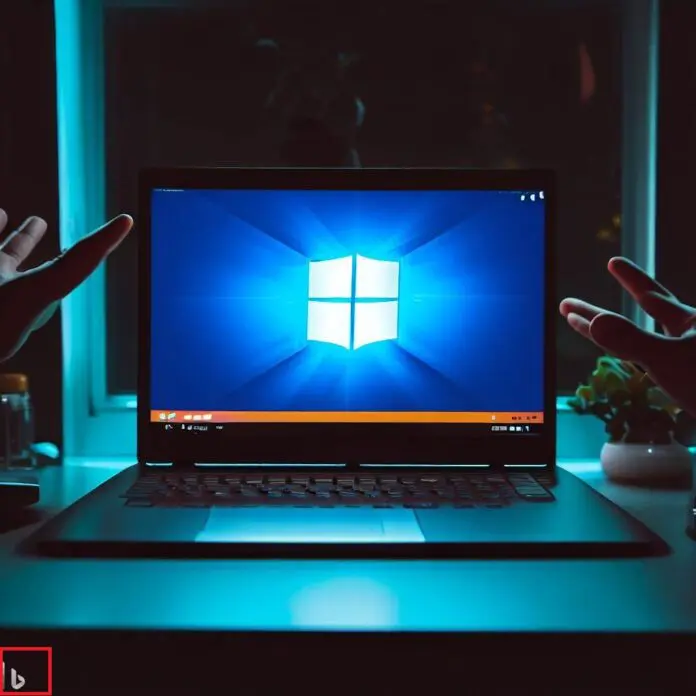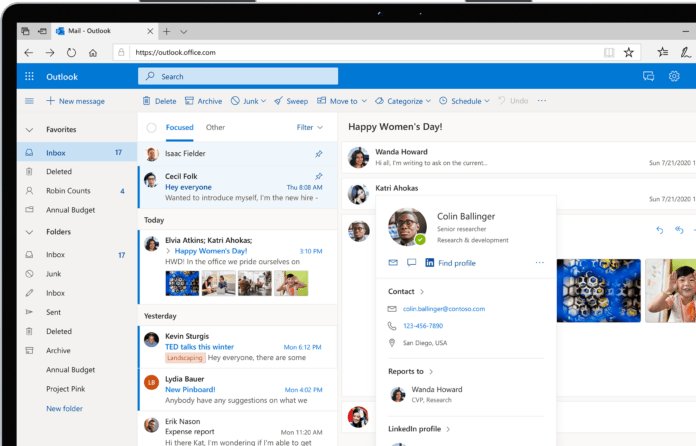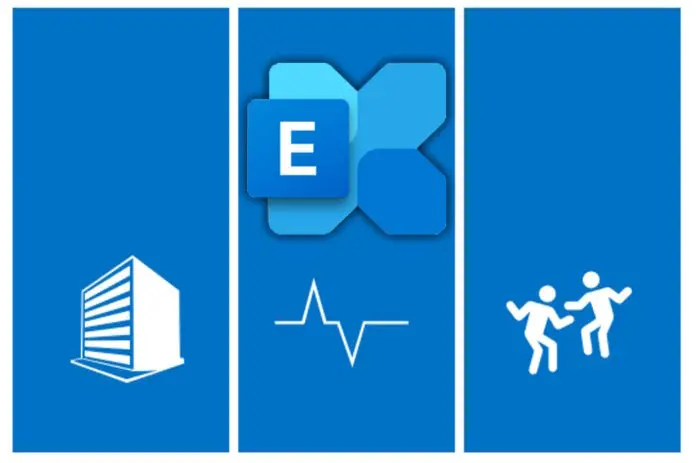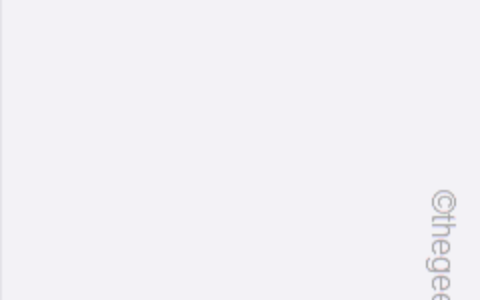通常,在使用 devil 图像库和 microsoft visual studio 时,可能会收到无法加载 “devil.dll”: 找不到指定的模块。(hresult 异常:0x8007007e)或类似的错误。
当 dll 的版本(x32 和 x64)与 visual studio 不匹配或链接器设置配置不正确时,会出现问题。
如何修复无法加载库devil.dll错误?
在我们开始使用稍微复杂的凯发k8一触即发的解决方案之前,请尝试以下快速凯发k8一触即发的解决方案:
- 确保 dll 文件或库 (lib) 与项目(.exe 文件)放在同一文件夹中。
- 如果可能,请回滚到以前版本的 devil。
- 如果您有另一台运行相同操作系统体系结构的电脑,请从中获取 devil.dll 文件。
1.使用dll修复工具
遇到cannot load library devil.dll错误时,你的主要办法应该是使用有效的dll修复工具。
可靠的工具具有广泛的 dll 库。它将扫描pc上所有可用的dll文件,并用新副本替换丢失或损坏的文件。
2. 获取正确的 dll 版本
根据我们的专家的说法,在 64 位 windows pc 上使用 64 位版本的 devil dll,但使用 32 位版本的 visual studio 可能会引发错误。因此,如果你有 32 位 visual studio,则无论 os 体系结构如何,都要获取 32 位 devil.dll 文件。
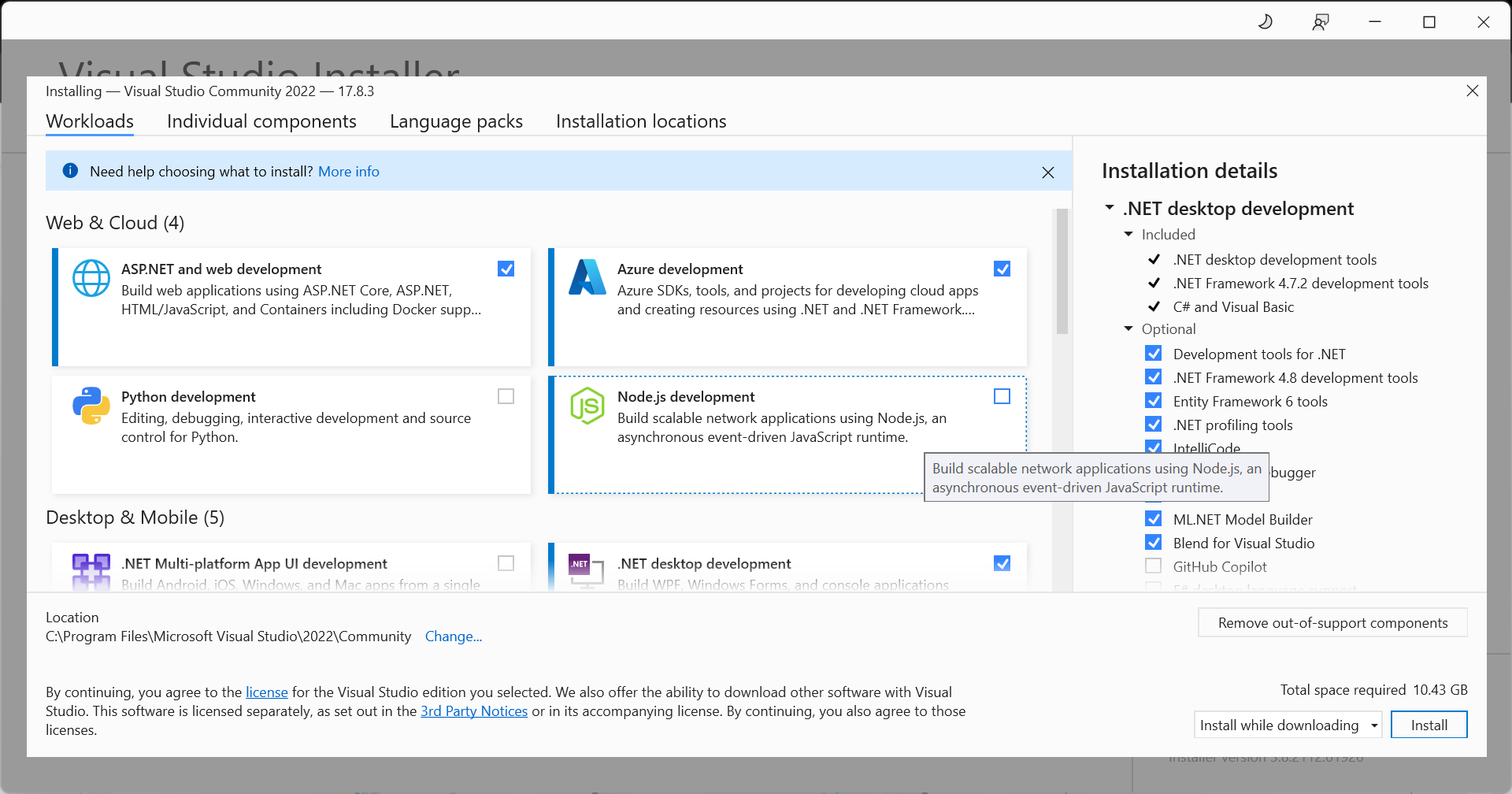
请记住,由于devil.dll是特定于程序或项目的 dll,因此它不会存储在 system32 文件夹或任何其他 windows 文件夹中。此外,在手动下载 dll 后,请将其移动到特定于项目的文件夹。
3. 更改链接器设置
- 右键单击您的项目,然后选择“属性”。
- 从导航窗格转到 c/c ,然后单击其他包含目录。
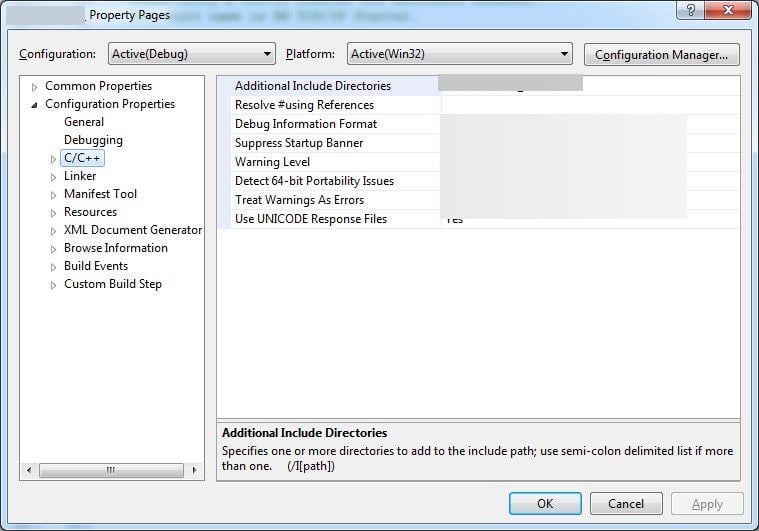
- 现在,在 devil 的目录中找到 include 文件夹,然后单击 open。
- 完成后,从左侧展开“链接器”,然后转到“常规”。

- 现在,将 devil 的 lib 文件夹(包含 devil.lib、ilu.lib 和 ilut.lib)添加到“其他库目录”选项中。
4. 下载 microsoft visual c 可再发行组件
- 转到 microsoft 的官方网站,下载与系统架构相对应的最新兼容版本 microsoft visual c redistributables。
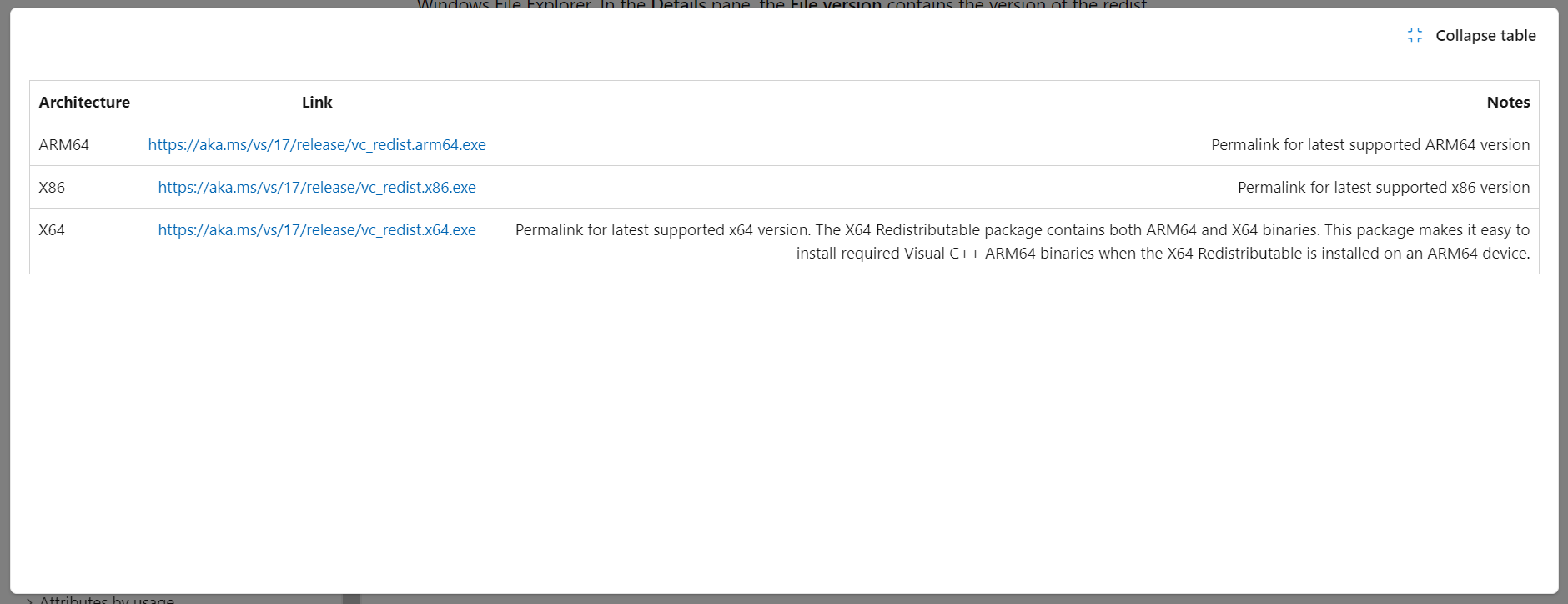
- 运行安装程序并按照屏幕上的说明完成安装。
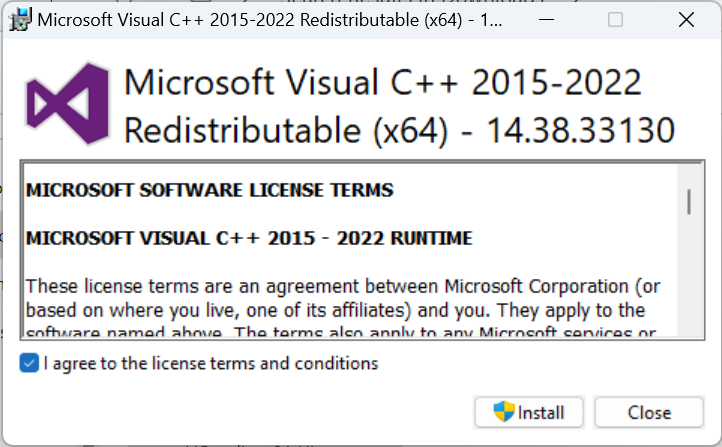
- 完成后,重新启动计算机,并验证“无法加载库devil.dll错误是否已修复。
5. 重新安装程序
- 按 打开运行,在文本字段中键入 appwiz.cpl,然后点击 。windowsrenter

- 选择需要 devil.dll 文件的程序,然后单击“卸载”。
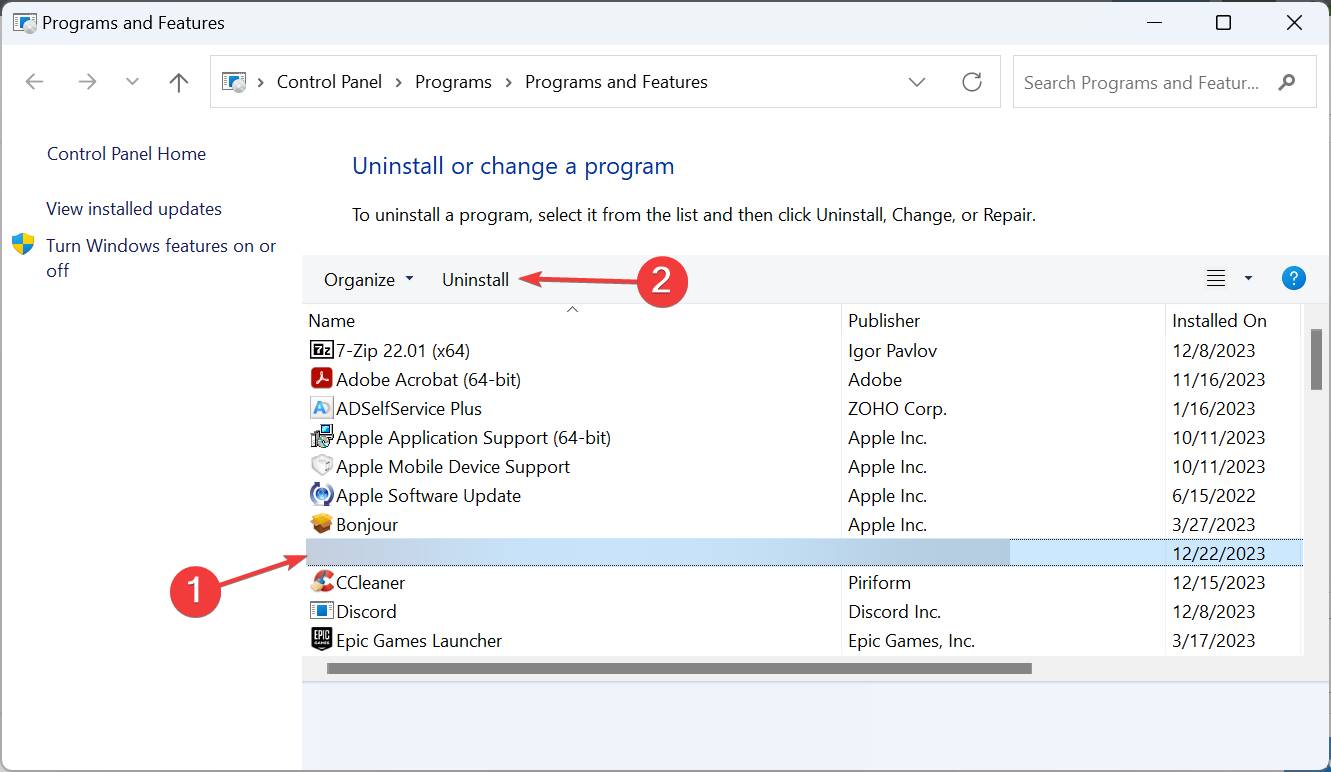
- 按照屏幕上的说明完成该过程。
- 重新启动计算机,然后从官方来源(即网站或 microsoft 商店)重新安装程序。
大多数需要devil.dll的程序通常都与它捆绑在一起,如果您收到“无法加载库”错误,则由于安装问题,该文件未下载。在这种情况下,重新安装程序就可以了!
当您遇到缺少opencl.dll错误时,类似的方法会有所帮助。
原创文章,作者:校长,如若转载,请注明出处:https://www.yundongfang.com/yun290150.html
 微信扫一扫不于多少!
微信扫一扫不于多少!  支付宝扫一扫礼轻情意重
支付宝扫一扫礼轻情意重